华为手机作为一款备受欢迎的智能手机品牌,其功能强大且易于操作,受到了广大用户的喜爱,在华为手机中,麦克风是一个重要的功能模块,它不仅可以用于通话和录音,还可以进行语音助手的操作。对于一些新手用户来说,可能会不太清楚如何打开华为手机的麦克风设置。在本文中将详细介绍华为手机麦克风如何打开的方法,帮助大家更好地使用华为手机的麦克风功能。
华为手机麦克风如何打开
方法如下:
1.如图所示,点击华为手机桌面中的设置。
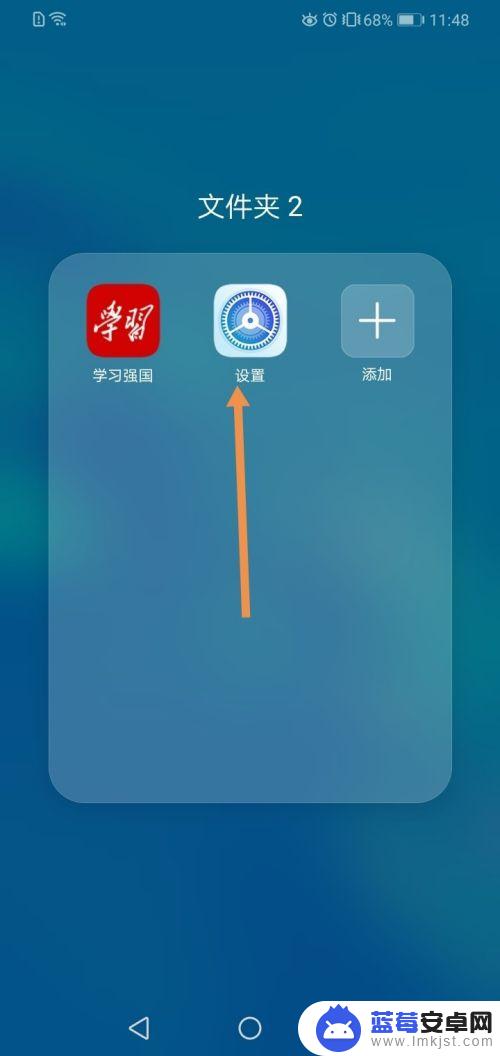
2.如图所示,点击应用和通知。
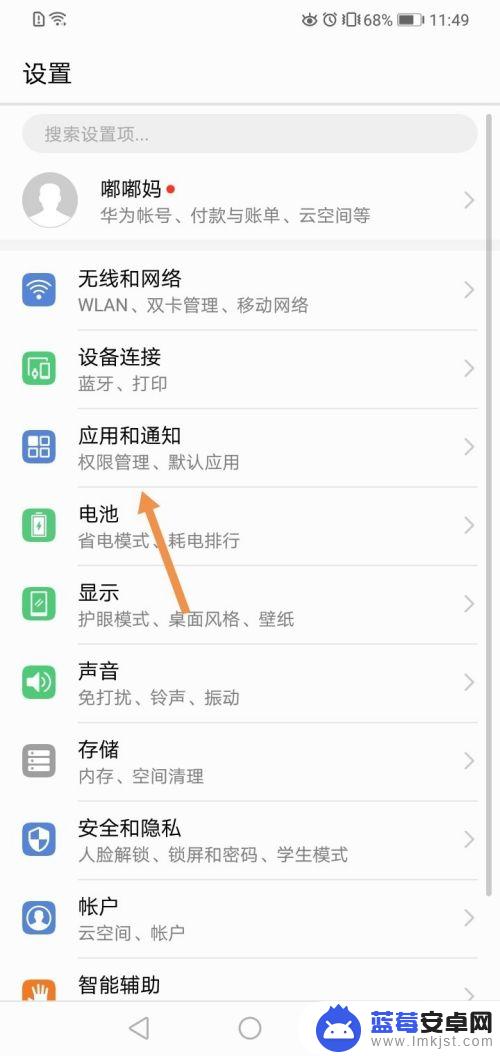
3.如图所示,找到权限管理并点击它。
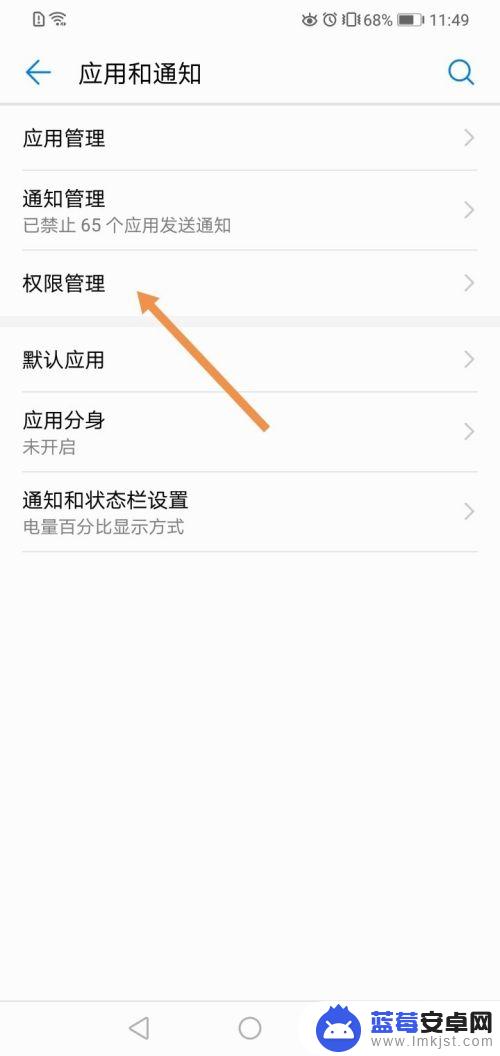
4.如图所示,找到一个应用并点击它。
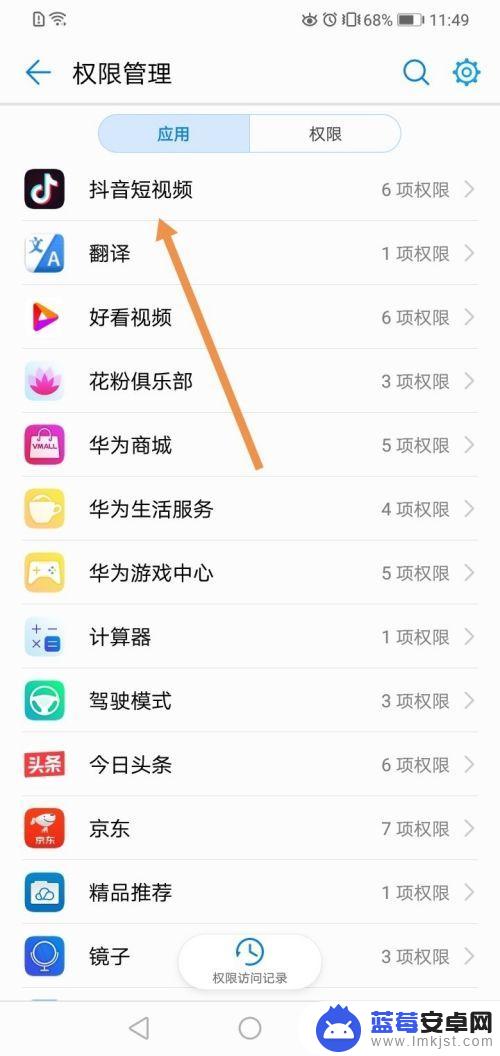
5.如图所示,开启这个应用的麦克风开关就可以了。
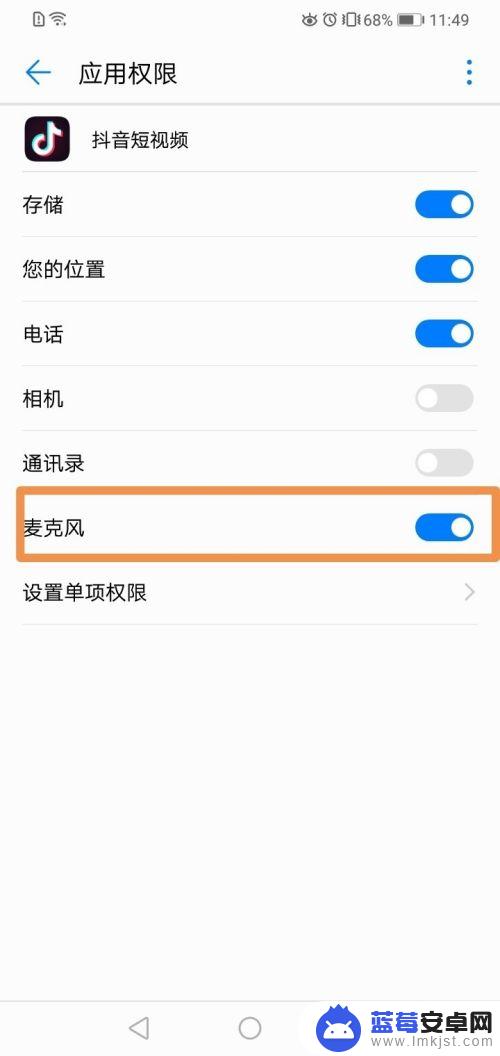
6.如图所示,这样设置完成。就成功开启了这个应用使用麦克风的权限了。
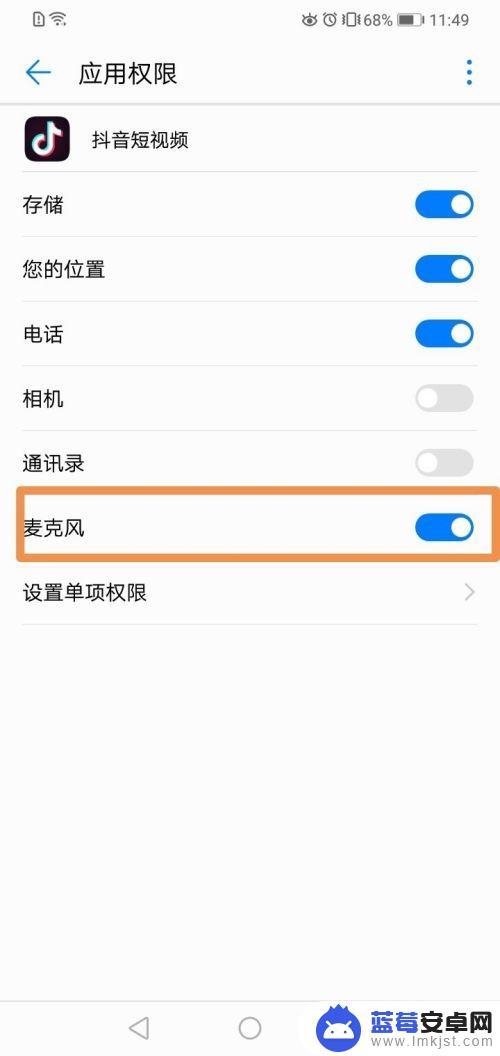
以上是华为手机如何打开麦克风设置的全部内容,如果还有不清楚的用户,请参考小编的步骤进行操作,希望对大家有所帮助。












